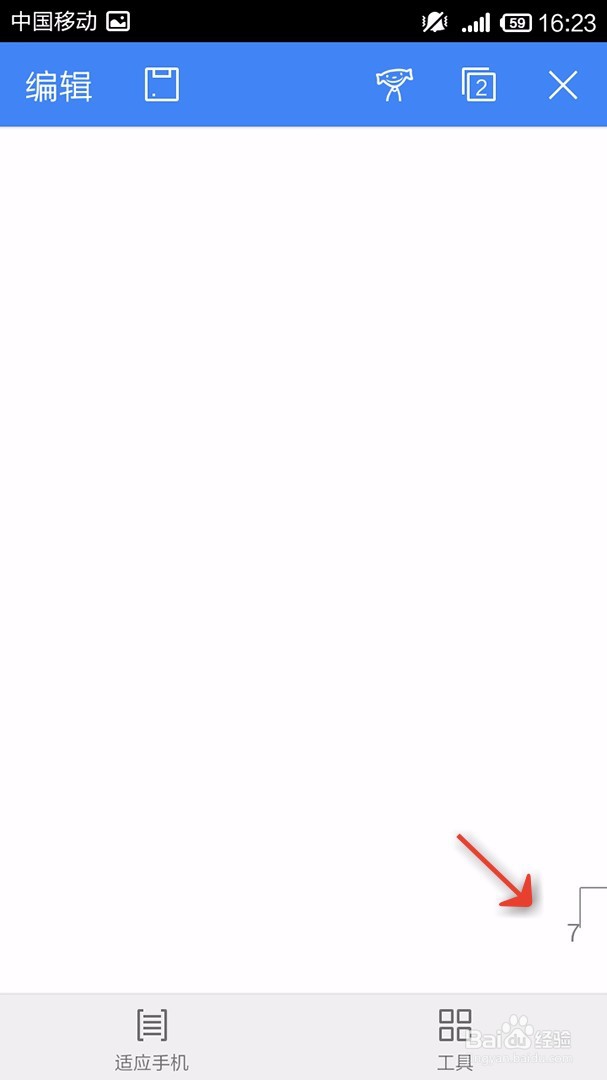手机WPS Office文档如何插入页码
1、首先打开手机WPS Office
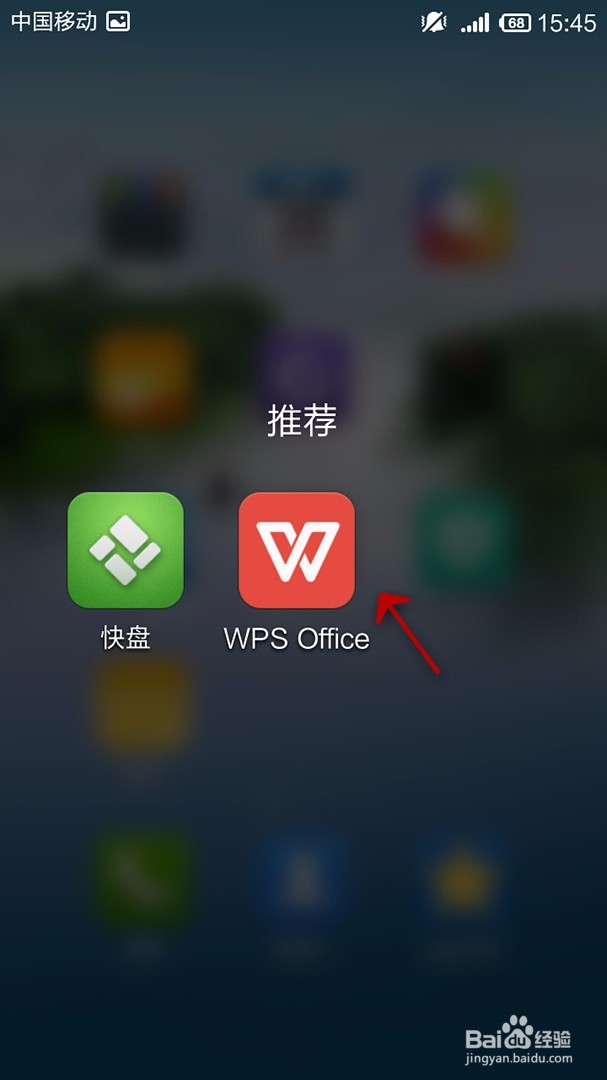
2、打开或新建文档
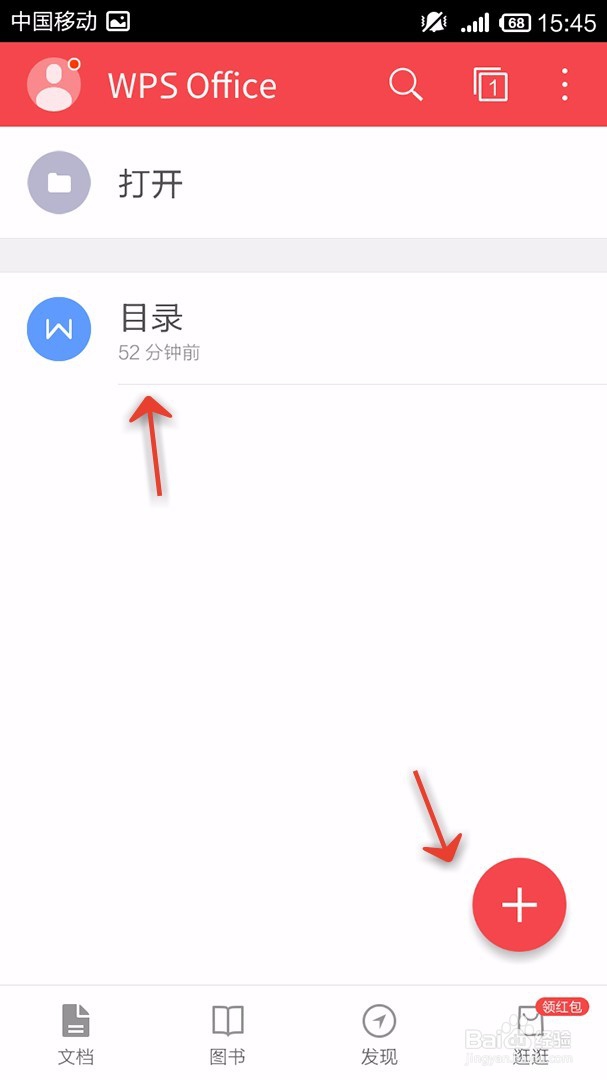
3、打开”工具“
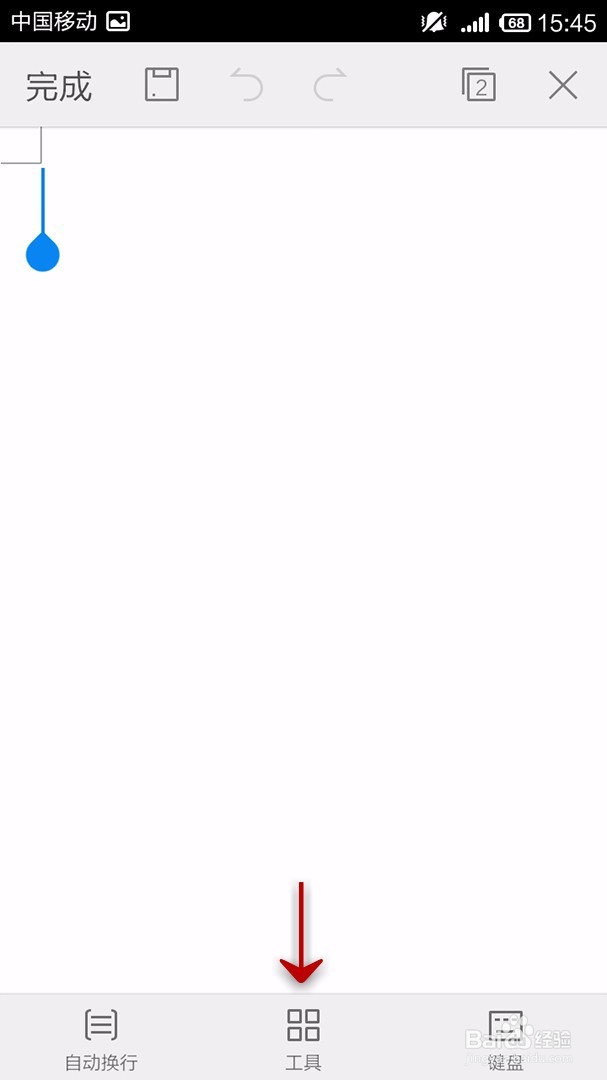
4、向左拉动选项卡
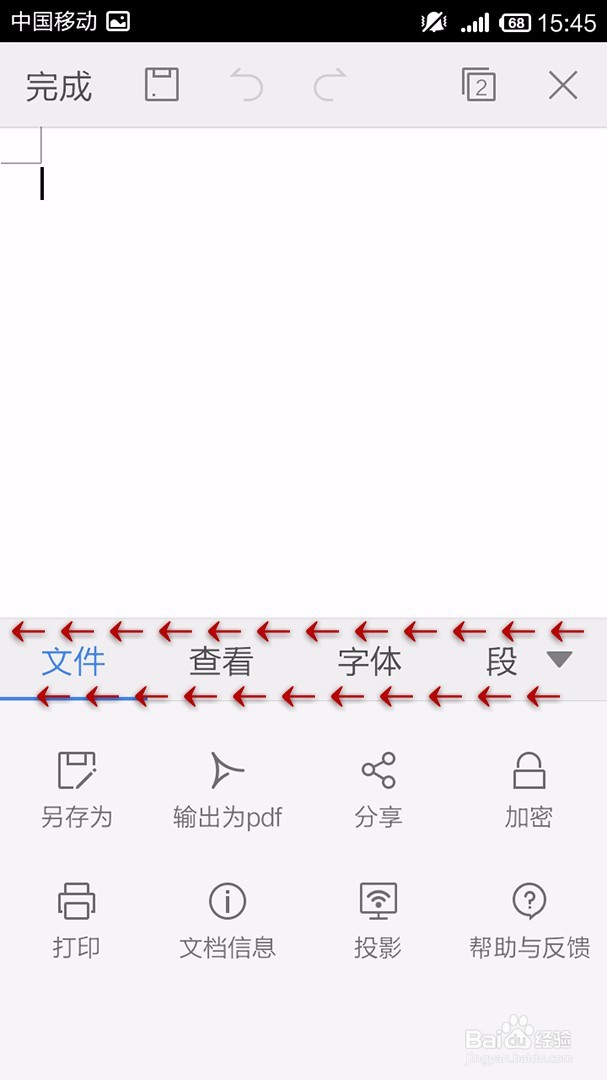
5、打开”插入“
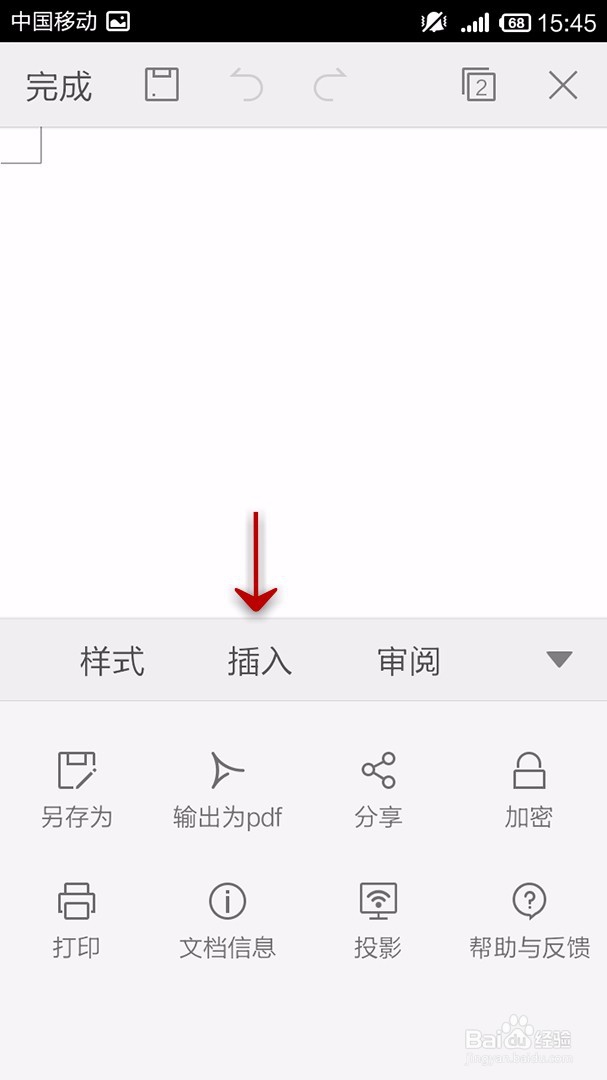
6、点击”页码“
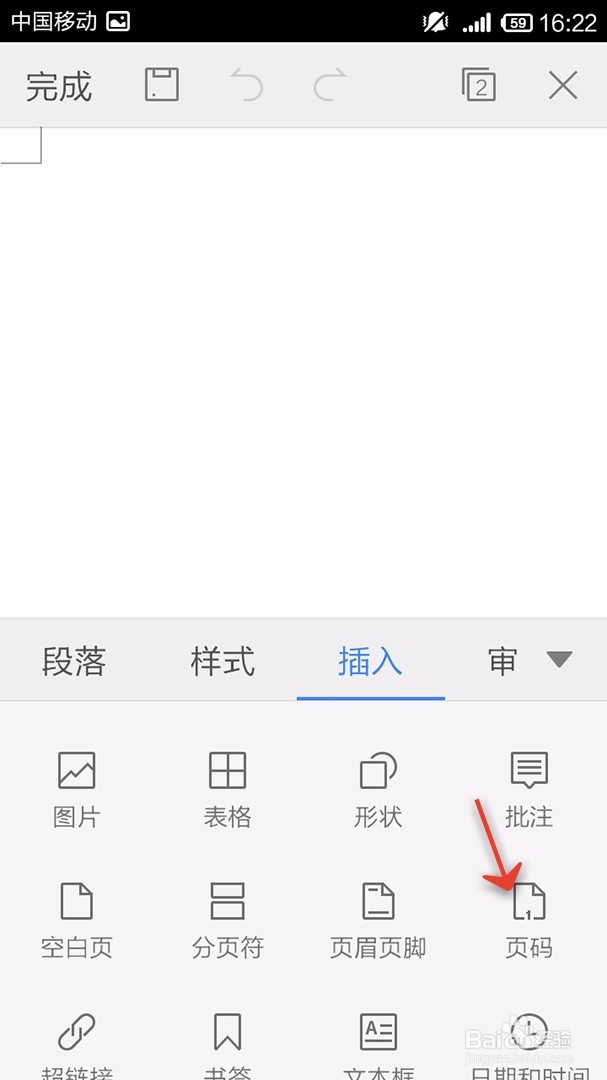
7、点击位置下拉列表
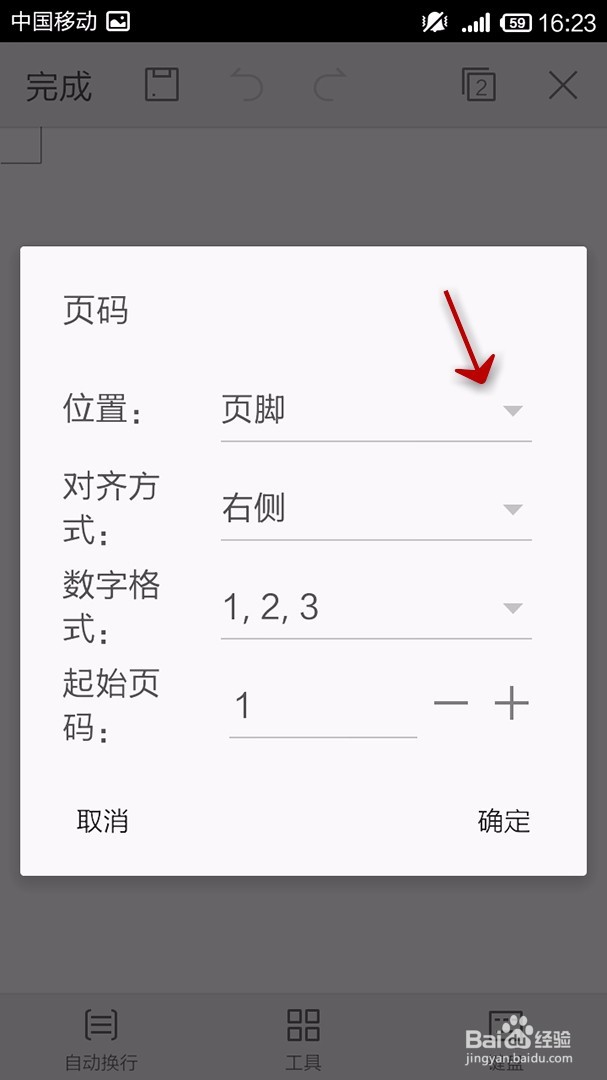
8、选择页眉或页脚
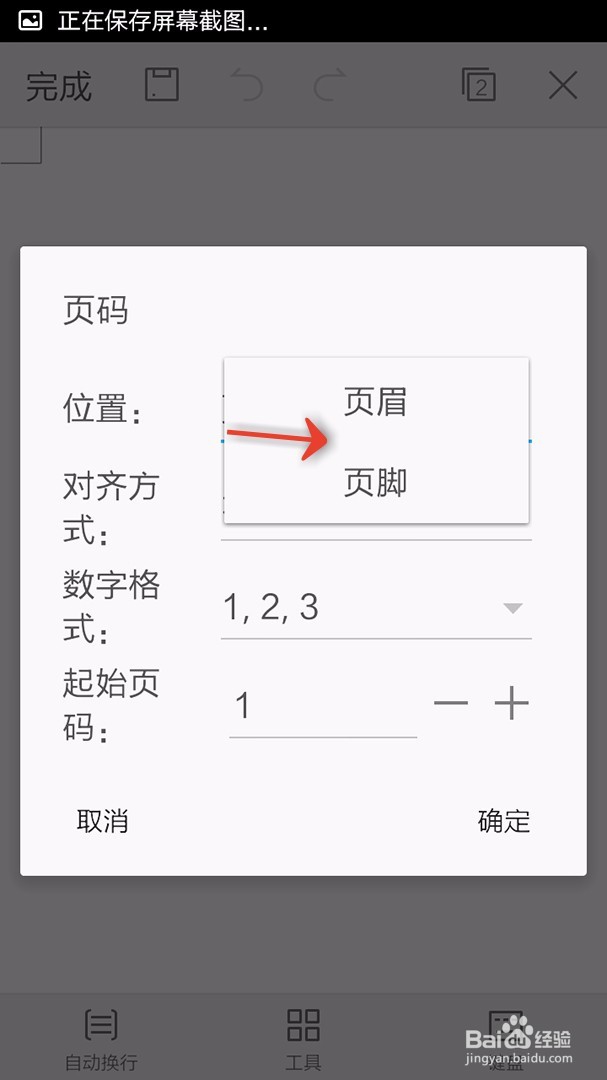
9、点击对齐方式下拉列表
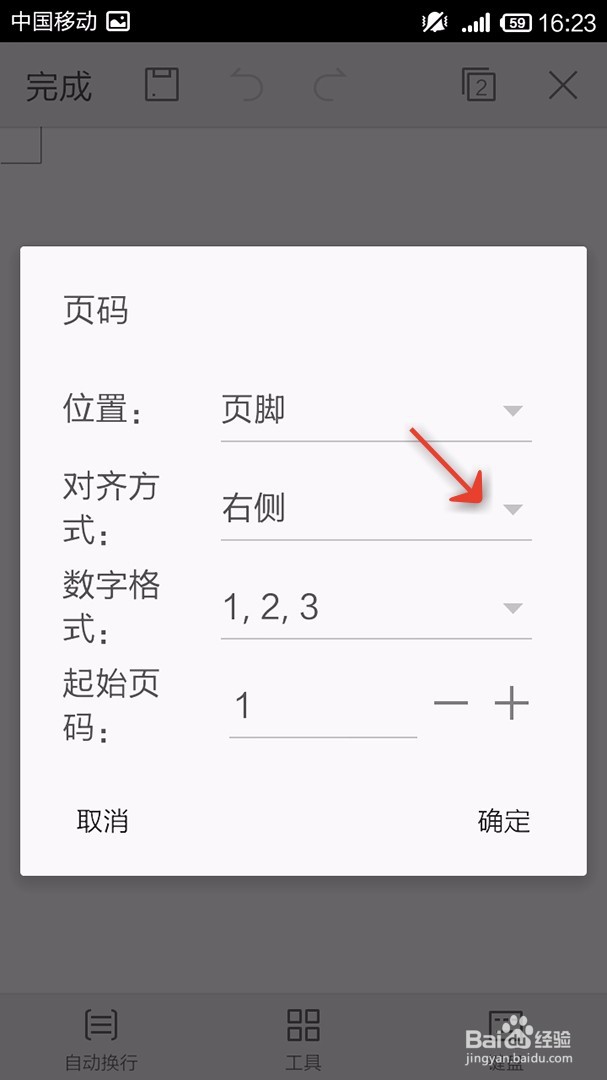
10、选择对齐方式
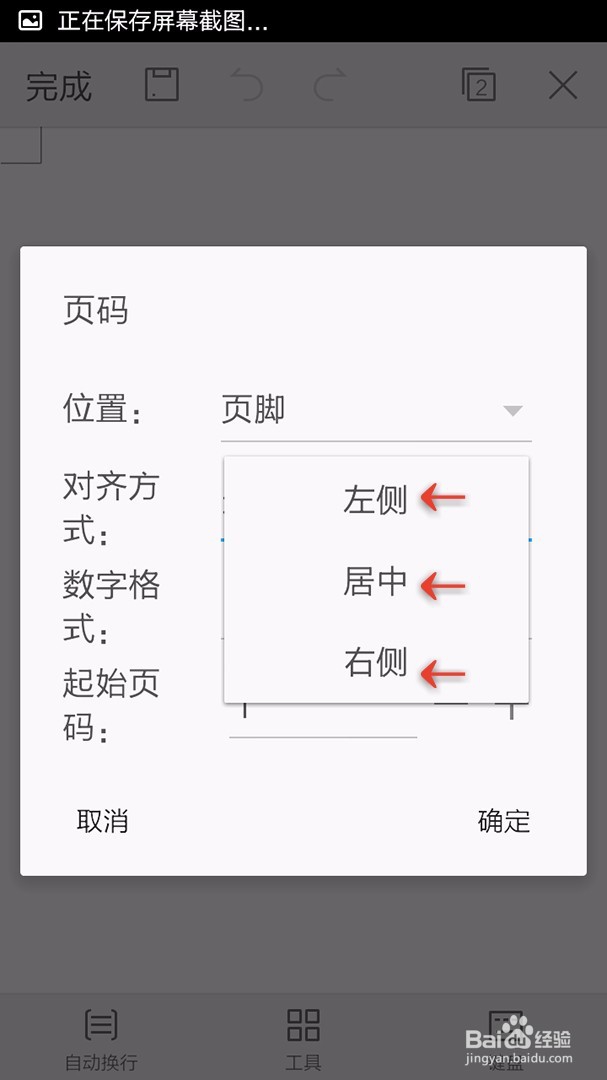
11、点击数字格式,下拉列表
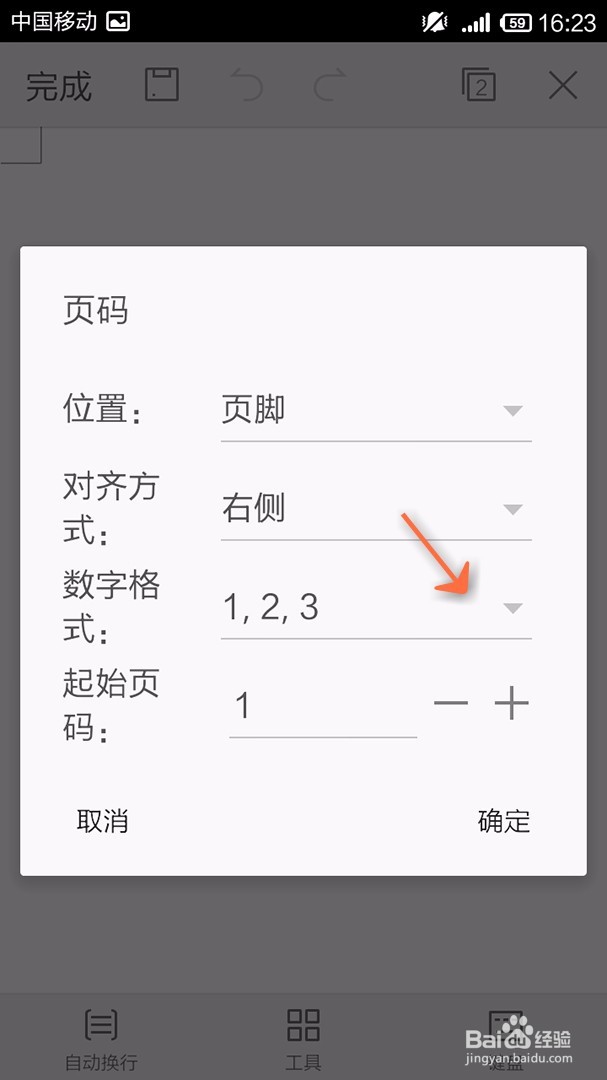
12、选择数字格式
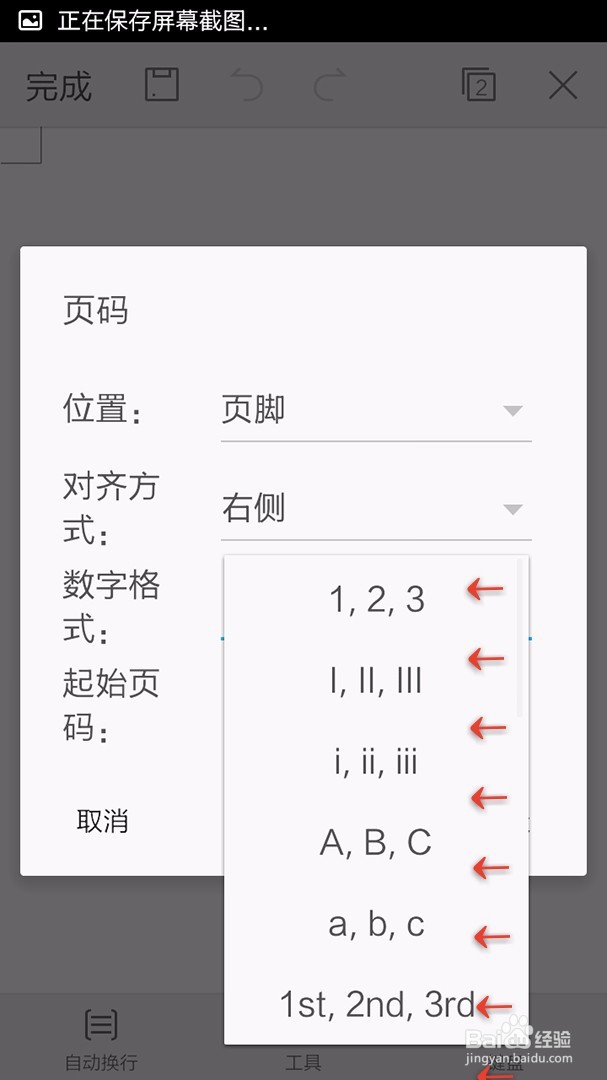
13、选择起始页
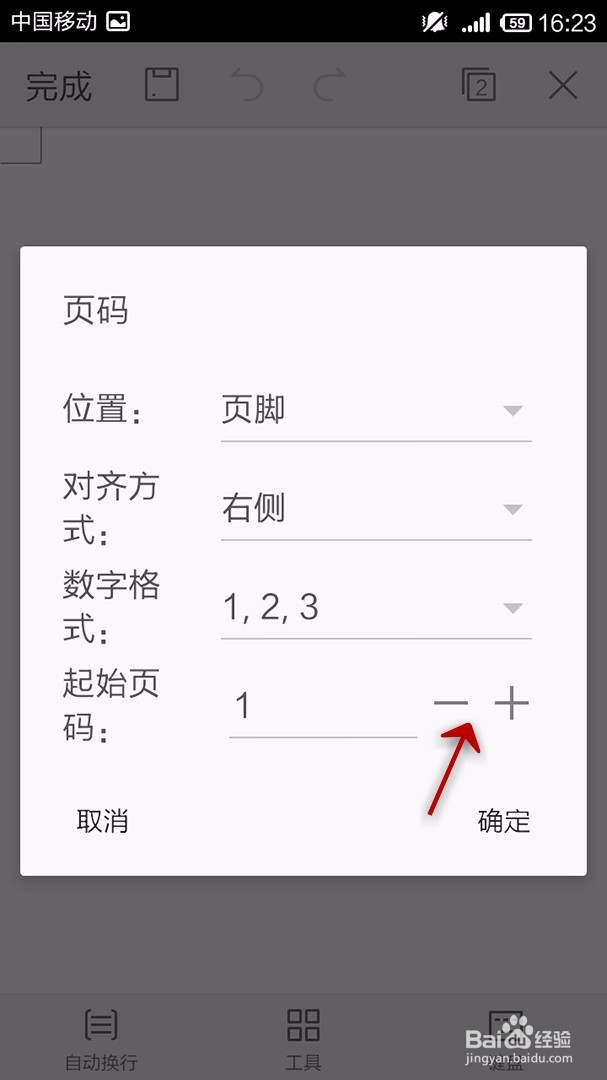
14、点击确定
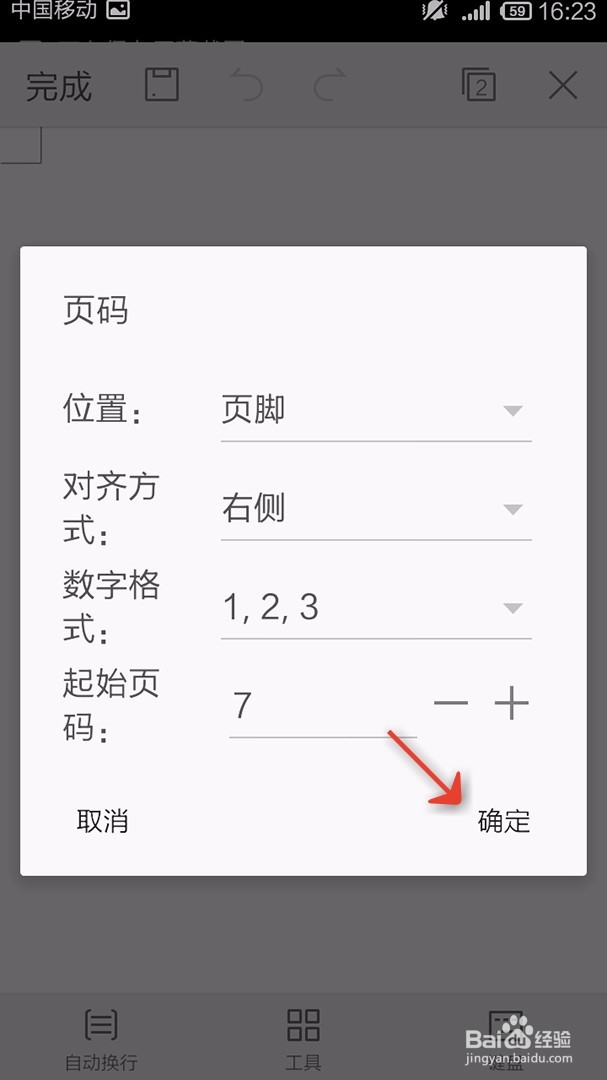
15、调整页眉或页脚
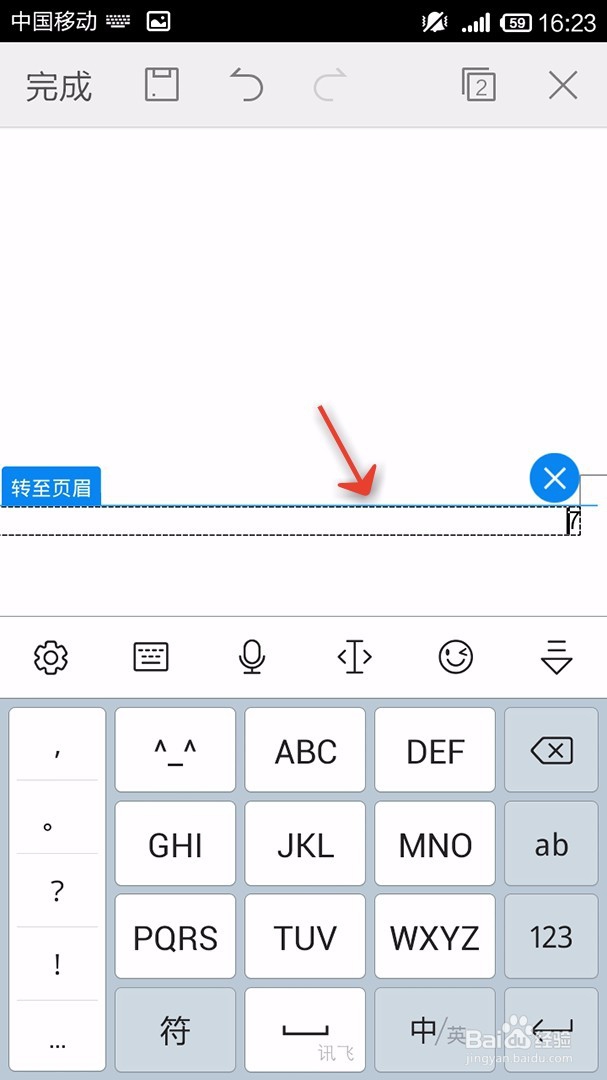
16、最后的效果
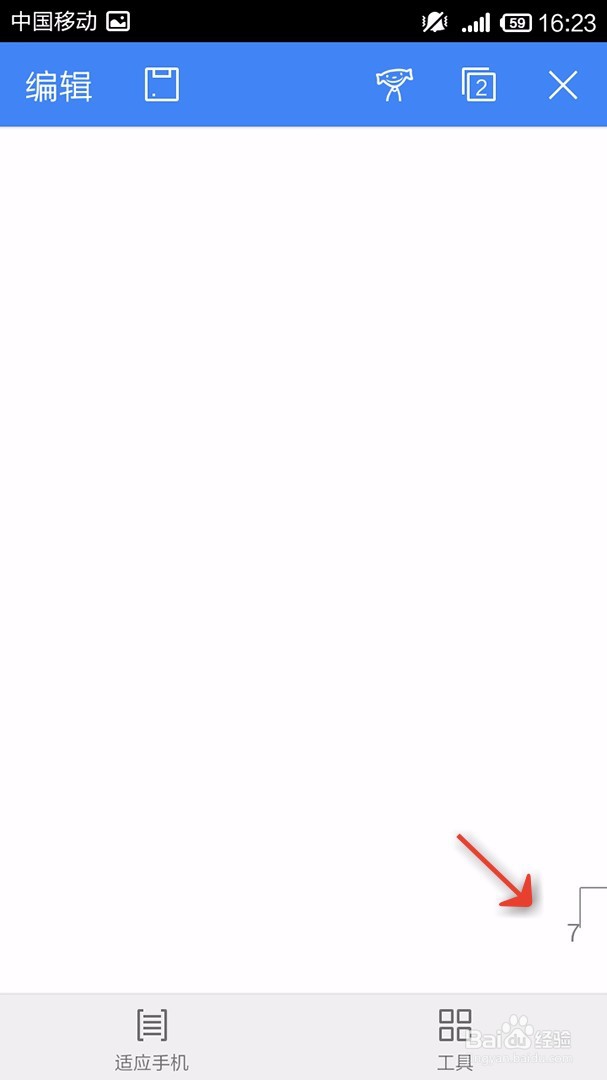
1、首先打开手机WPS Office
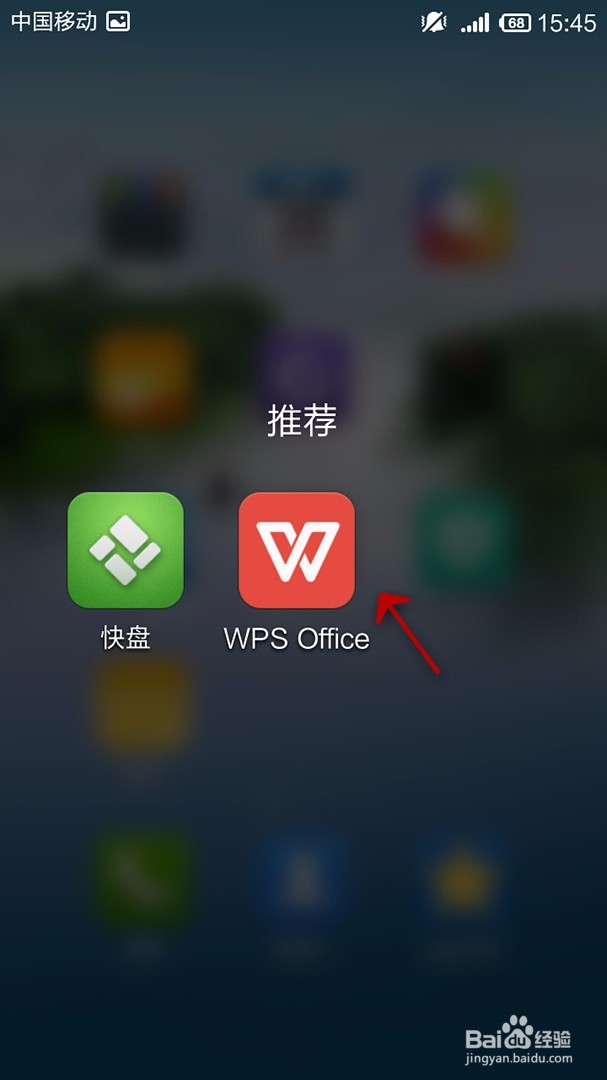
2、打开或新建文档
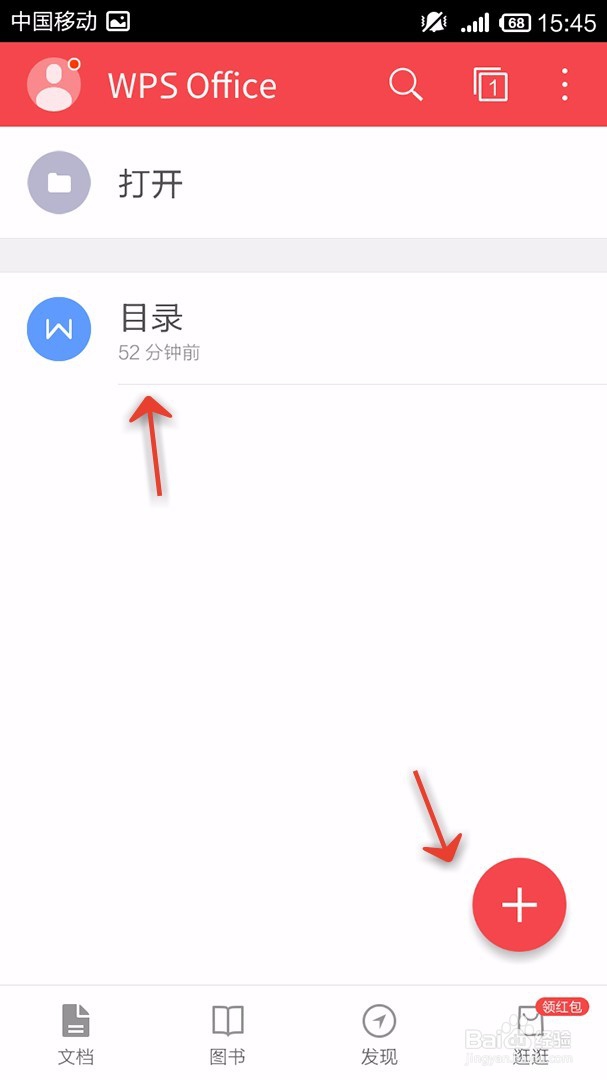
3、打开”工具“
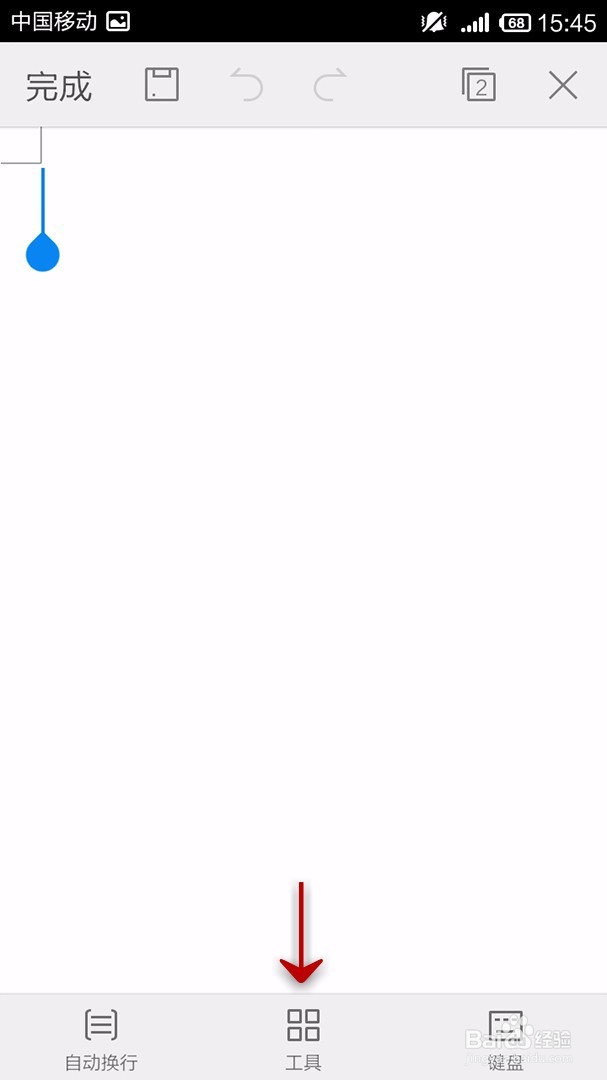
4、向左拉动选项卡
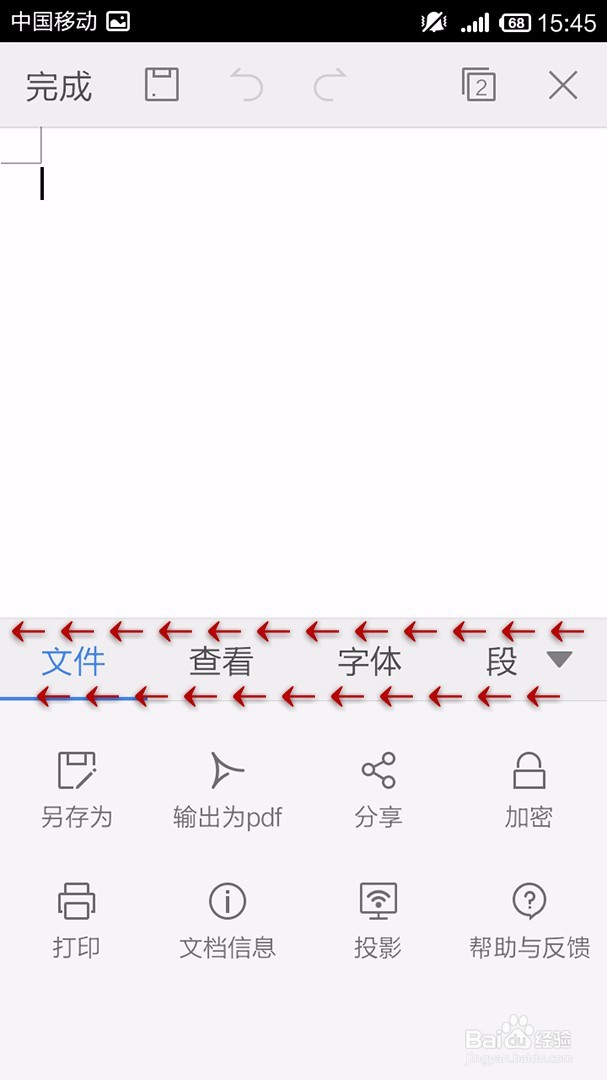
5、打开”插入“
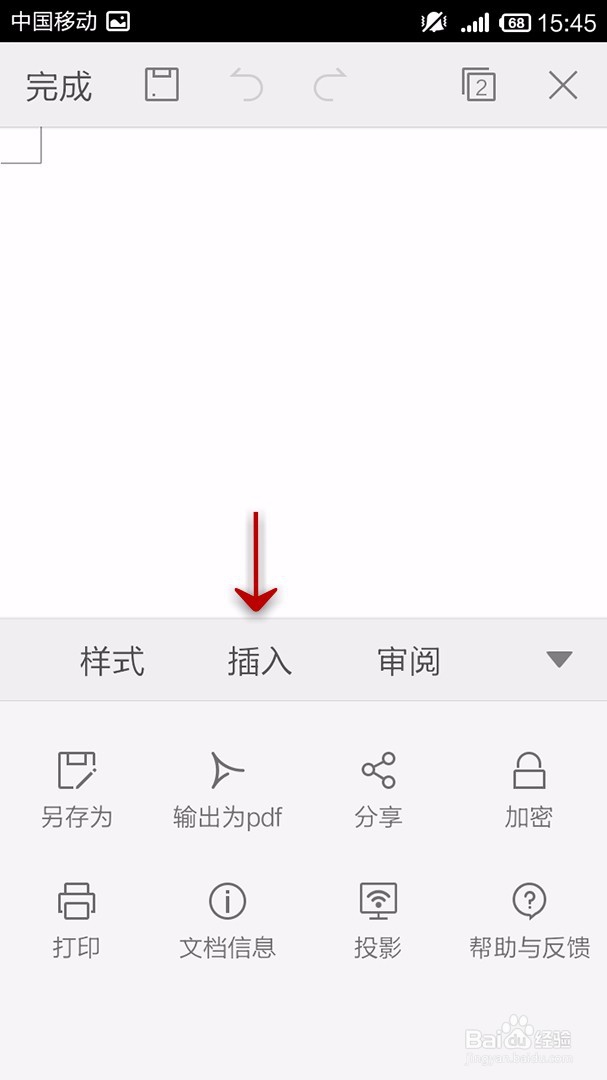
6、点击”页码“
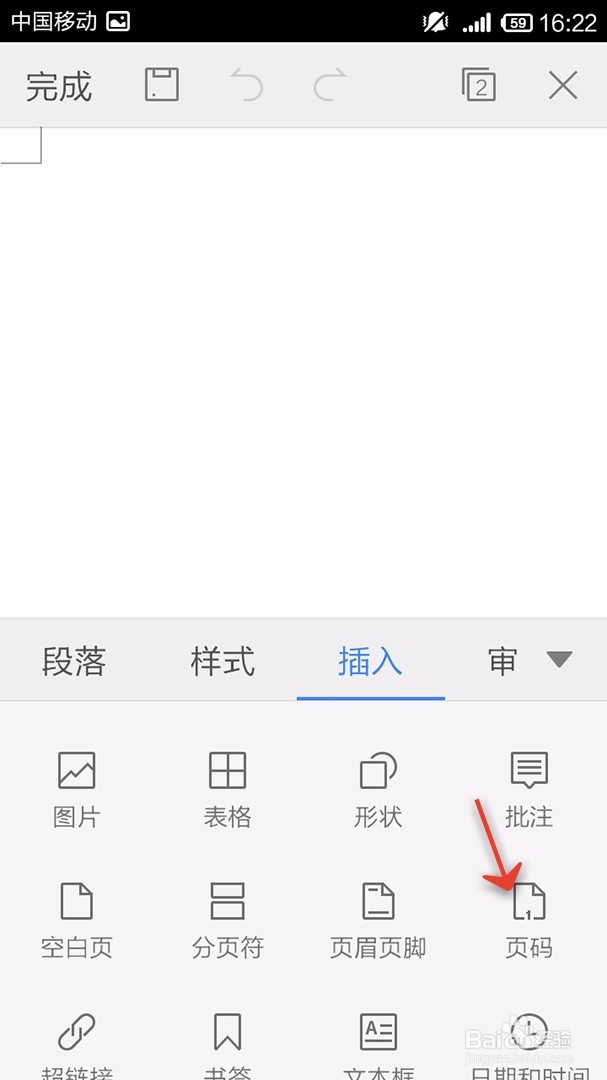
7、点击位置下拉列表
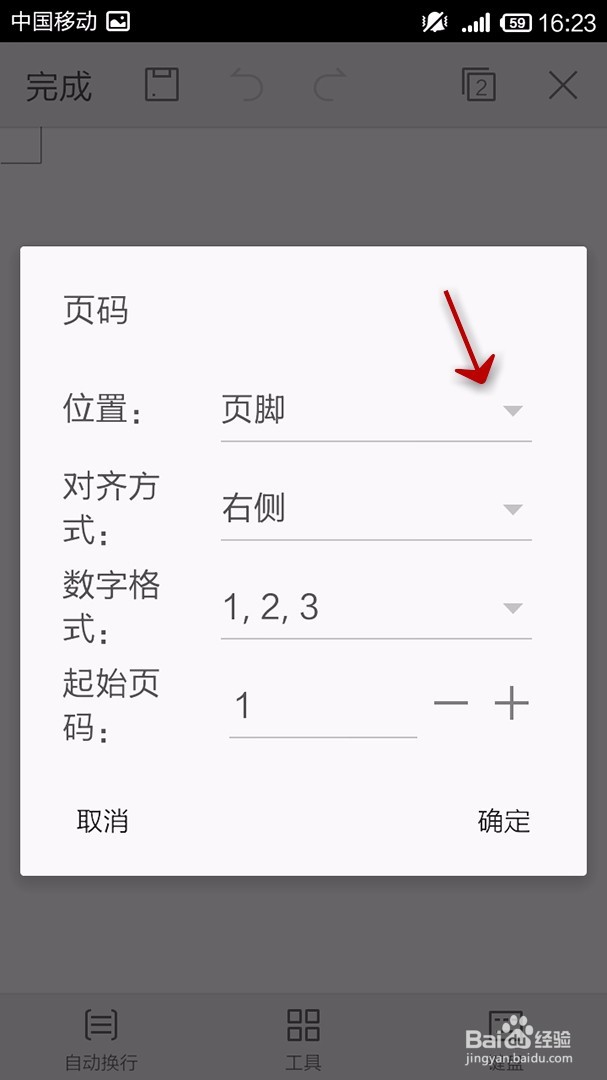
8、选择页眉或页脚
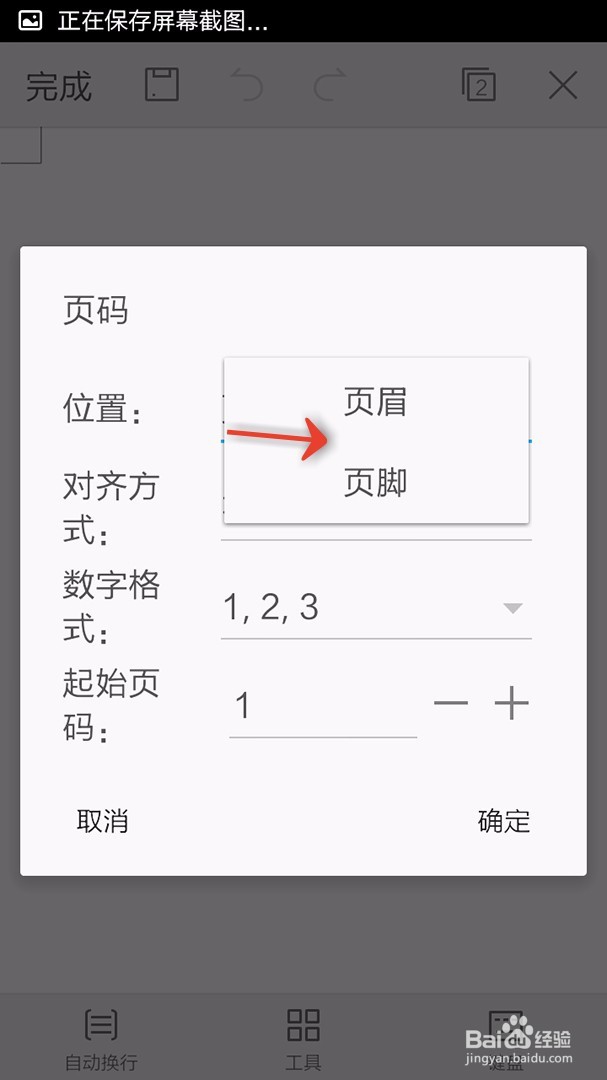
9、点击对齐方式下拉列表
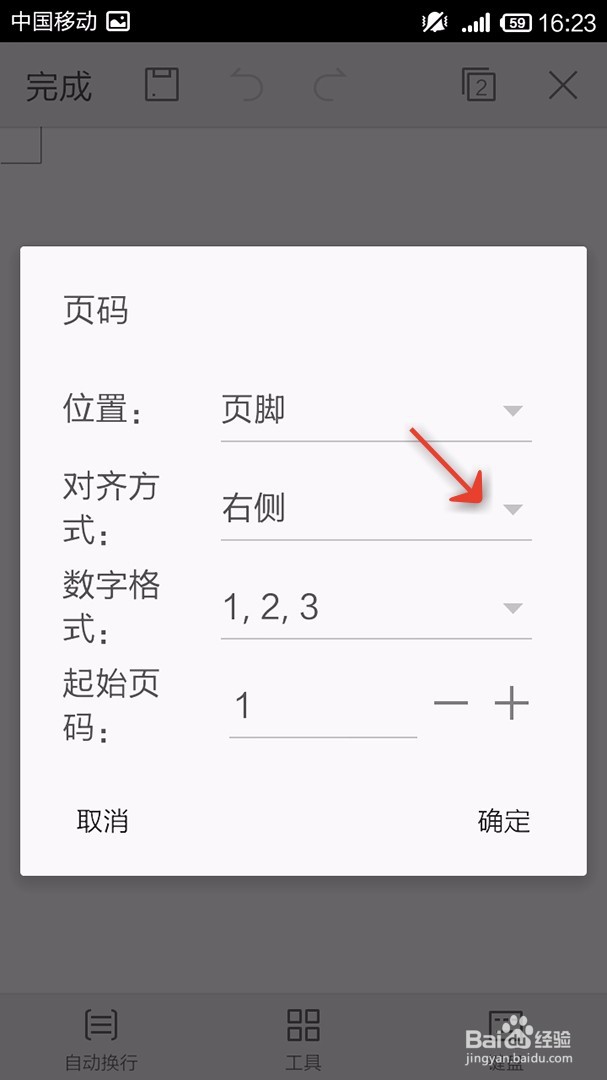
10、选择对齐方式
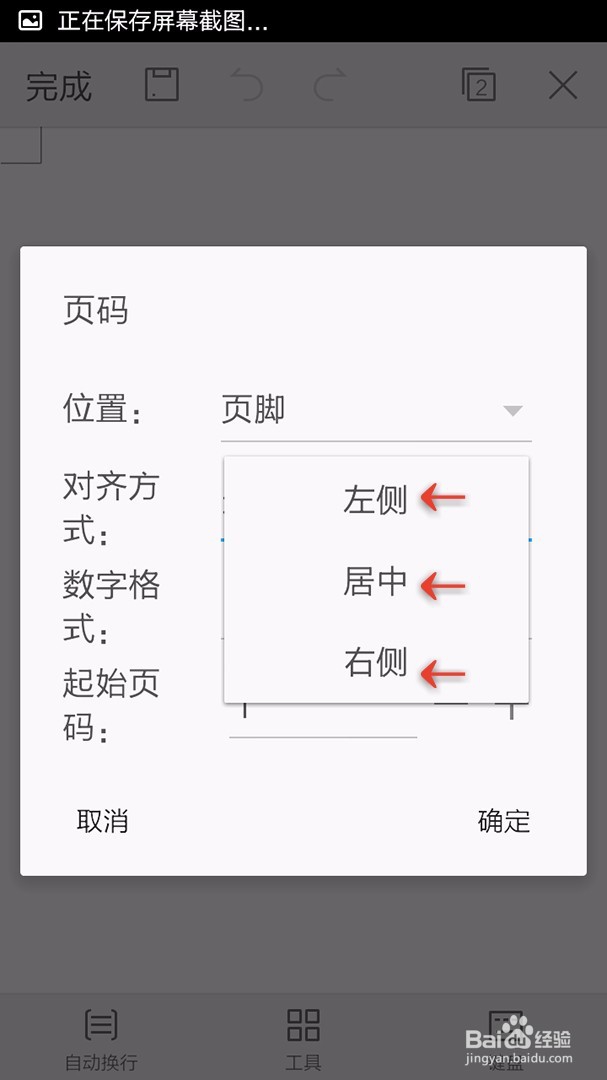
11、点击数字格式,下拉列表
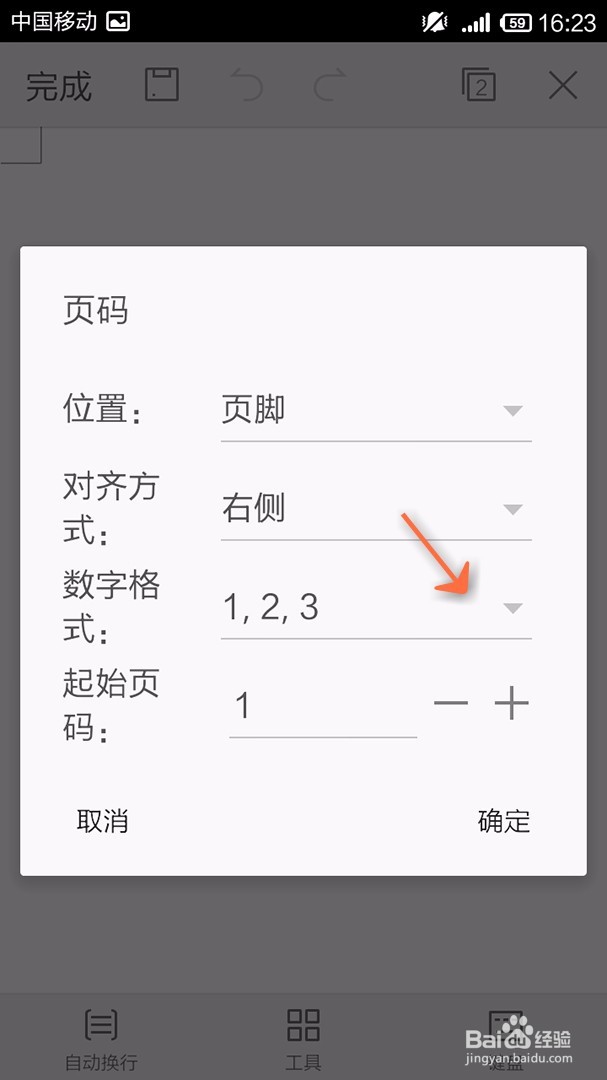
12、选择数字格式
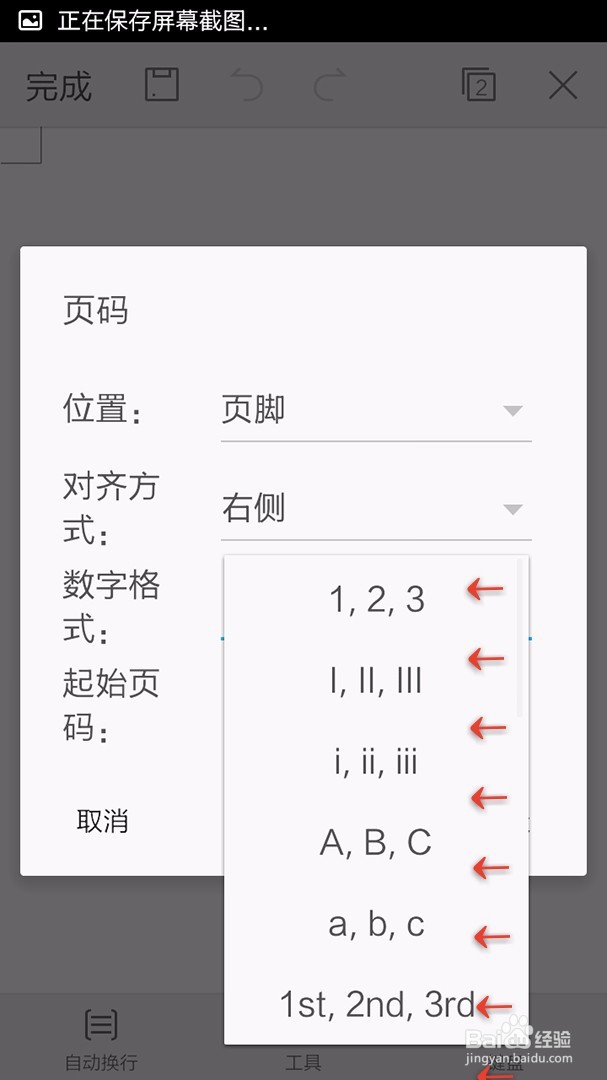
13、选择起始页
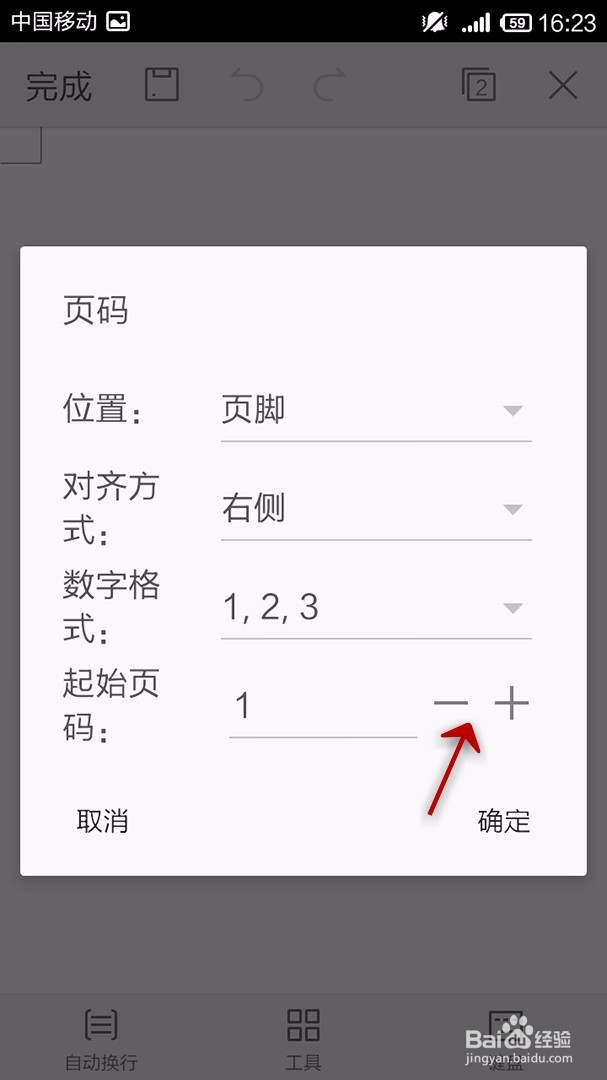
14、点击确定
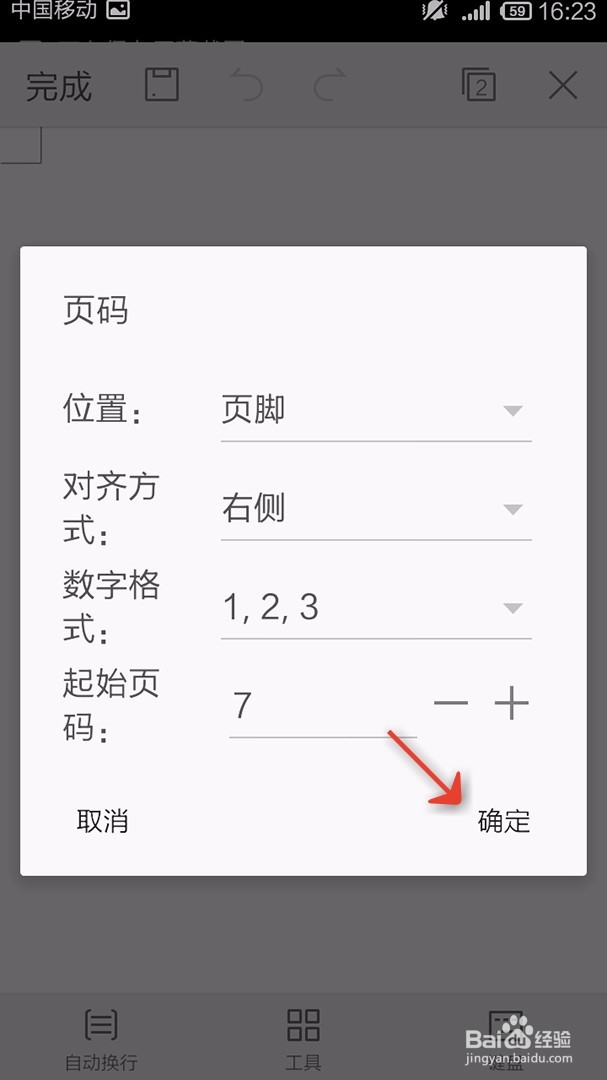
15、调整页眉或页脚
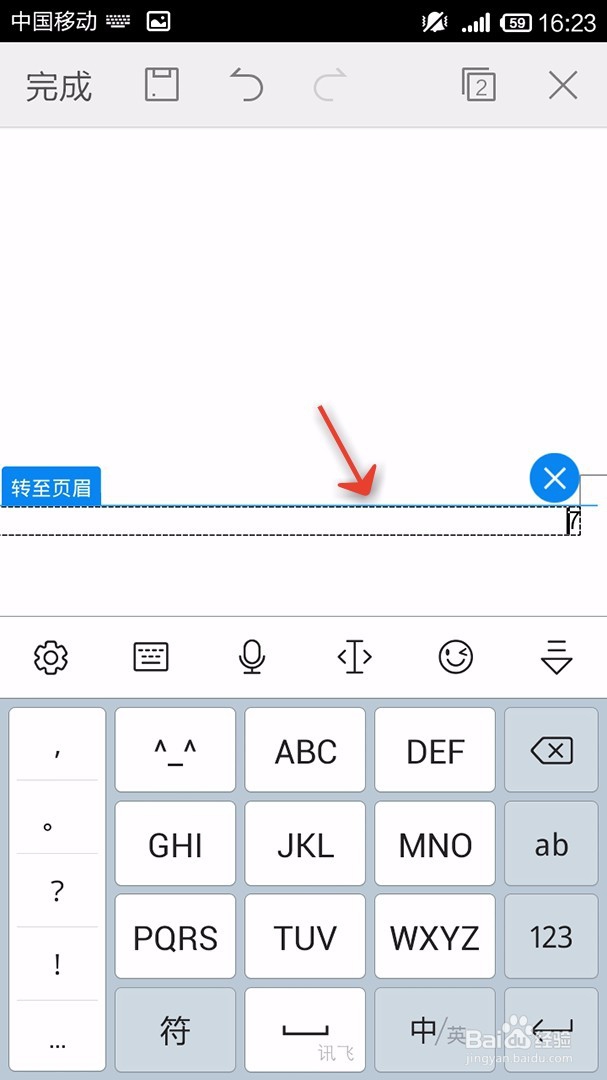
16、最后的效果